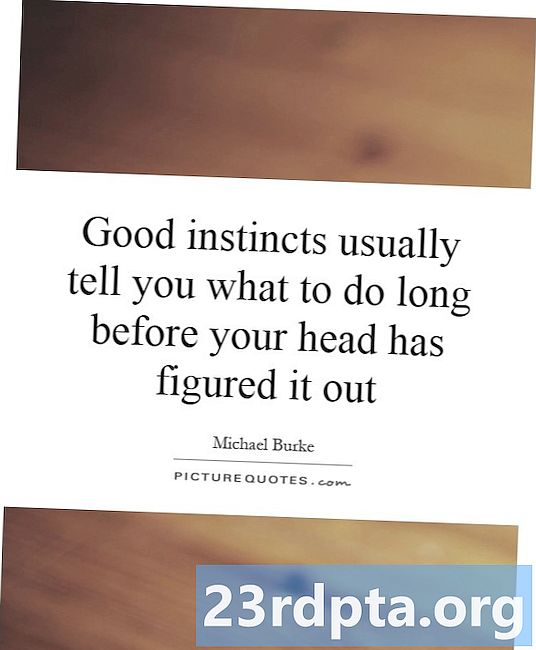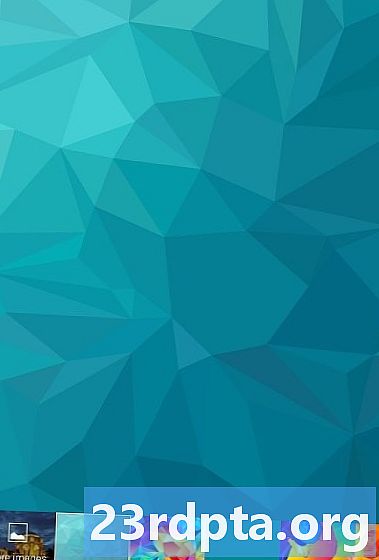תוֹכֶן
- עדכן ידנית את Windows 10 Part 1
- עדכן ידנית את Windows 10 חלק 2
- תיקון בעיות עדכון
- התקן ידנית עדכון תכונה
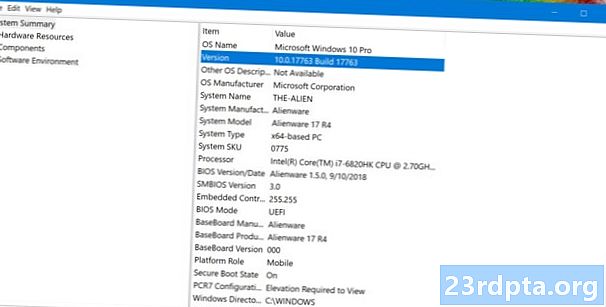
1. הניחו את סמן העכבר בפנים שדה החיפוש של קורטנה.
2. סוג גרסת חלונות.
3. בחר מידע מערכת בתוצאות.
4. ברגע שאפליקציית שולחן העבודה נטענת, תראה מידע המופיע בפאנל הימני. המספר שאתה רוצה נמצא ליד גרסה לכיוון החלק התחתון מתחת שם מערכת הפעלה כמוצג לעיל.
5. השווה כעת את המספר הזה לתרשים לעיל כדי לראות אם יש לך את עדכון התכונות האחרון.
עדכן ידנית את Windows 10 Part 1
כאמור, Windows 10 ישמור את המחשב שלך באופן אוטומטי מעודכן ברקע בשעות לא פעילות (עוד על כך בהמשך). אבל אם אתה מעדיף לקחת שליטה מלאה על תהליך העדכון, התחל על ידי ביצוע השלבים הבאים.
אם אתה מעדיף להמשיך לעדכן עדכונים אוטומטיים ורק רוצה לוודא ש- Windows 10 מכיל את התיקונים האחרונים, דלג לחלק 2.
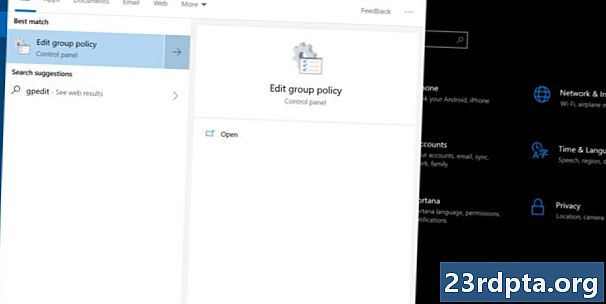
1. הקלד gpedit.msc בשדה החיפוש של קורטנה.
2. בחר ערוך מדיניות קבוצתית בתוצאות כמוצג לעיל.
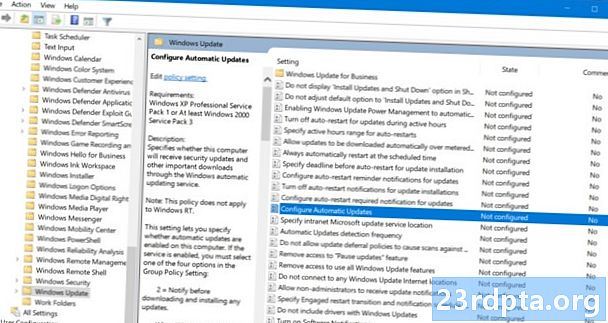
3. ב עורך מדיניות קבוצתית מקומית, ללכת בדרך זו:
תצורת מחשב> תבניות ניהול> רכיבי Windows> Windows Update
4. אתר ולחץ עליו פעמיים הגדר עדכונים אוטומטיים בלוח הימני כמוצג למעלה.
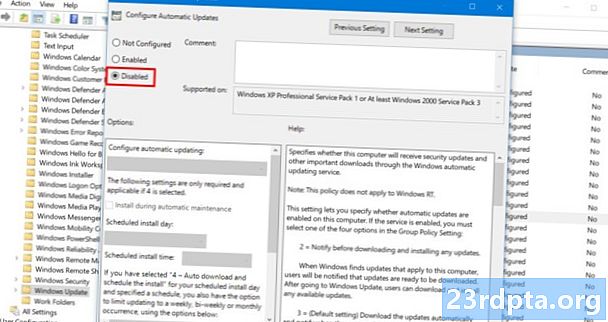
5. בחלון המוקפץ, בחר נכים.
6. לחץ על להגיש מועמדות כפתור.
7. לחץ על בסדר כפתור.
כעת יש לך שליטה מלאה בתהליך העדכון של Windows 10!
עדכן ידנית את Windows 10 חלק 2
בין אם ביטלת את העדכונים האוטומטיים ובחרת לאפשר ל- Windows 10 לשמור על השליטה, בצע את הצעדים הבאים כדי להשיג ידנית את התיקונים, תיקוני האבטחה ועדכוני התכונות האחרונים:
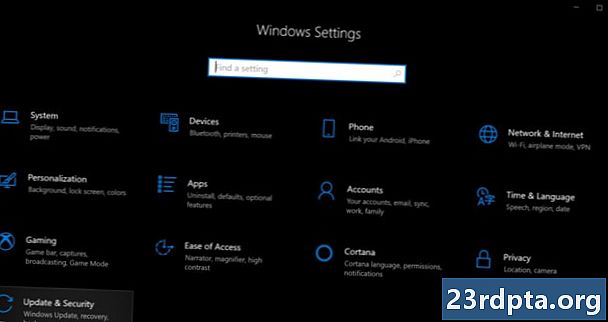
1. לחץ על כפתור התחל ואז לחץ על סמל גלגל השיניים בצד שמאל של תפריט התחלה. זה פותח את הגדרות אפליקציה.
2. ברגע שהאפליקציה נטענת, בחר עדכון ואבטחה.
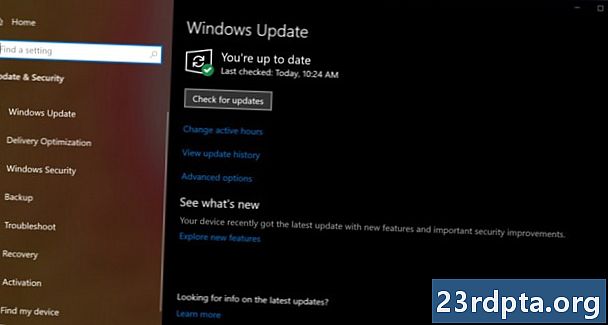
3. חלון ברירת המחדל הוא עדכון חלונות. הקלק על ה בדוק עדכונים כפתור. אם בחרת בעדכונים אוטומטיים, הכל יוריד ומתקין אוטומטית. אם כיביתם עדכונים אוטומטיים, תוכלו לבחור מה להוריד ולהתקין. הפעל מחדש את המכשיר לפי הצורך.
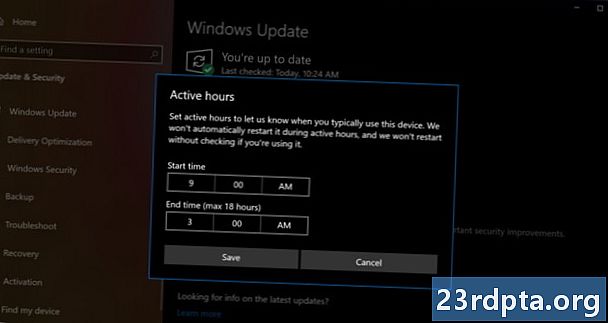
4. בדוק את שעות הפעילות שלך לעדכונים אוטומטיים. אם אינך רוצה ש- Windows 10 יוריד ומתקין עדכונים בזמן שאתה עובד או משחק, לחץ על שנה שעות פעילות קישור להגדרת מסגרת הזמן הפעילה שלך עד 18 שעות. Windows 10 יתעדכן מחוץ לשעות אלה.
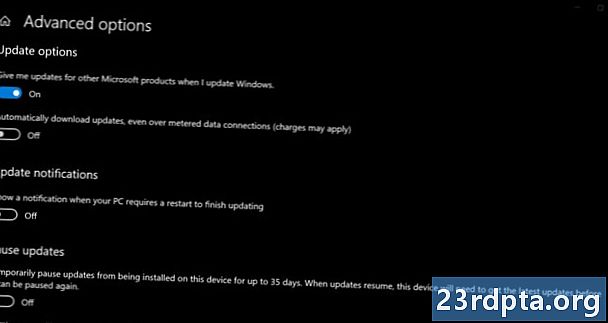
5. חקור את האפשרויות המתקדמות. הקלק על ה אפשרויות מתקדמות קישור להשהיית עדכונים עד 35 יום, להחליף הורדות עדכון אוטומטיות בחיבורים מדודים, בחר מתי מותקנים עדכוני תכונה, הצג הודעה כאשר המחשב האישי שלך דורש הפעלה מחדש ועוד. התאם אישית הגדרות אלה כך שתתאים לצרכים שלך.
תיקון בעיות עדכון
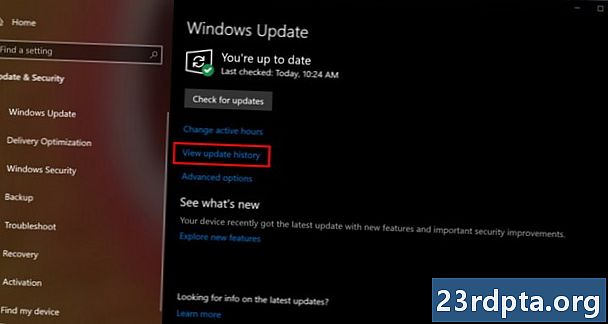
אם עדכנת את Windows 10 בתיקוני אבטחה, תיקונים או עדכון של תכונות ופתאום נתקל בבעיות, תוכל להסיר התקנה של עדכון אחד או את כולם. בצע את הפעולות הבאות:
1. לחץ על כפתור התחל ואז לחץ על סמל גלגל השיניים בצד שמאל של תפריט התחלה. זה פותח את הגדרות אפליקציה.
2. ברגע שהאפליקציה נטענת, בחר עדכון ואבטחה.
3. חלון ברירת המחדל הוא עדכון חלונות. הקלק על ה צפה בהיסטוריית העדכונים קישור כמוצג למעלה.
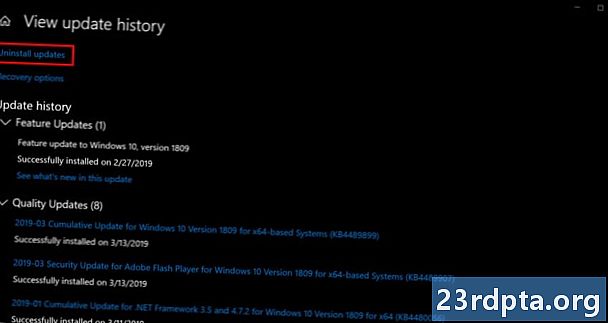
4. בחלון הבא, לחץ על הסר את ההתקנה של עדכונים קישור.
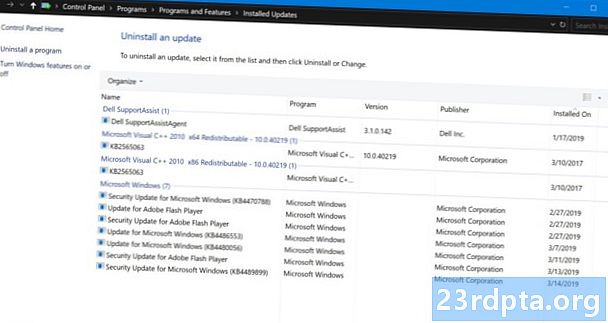
5. חדש עדכונים מותקנים החלון מופיע דרך לוח הבקרה.
6. לחץ על מותקן על כותרת העמודה כך שתאריכי ההתקנה יורדים באופן כרונולוגי מלמעלה למטה.
7. הסר את התקנת כל העדכון האחרון שעלול לגרום לבעיה. בדוק תחילה באינטרנט כדי לוודא שאתה בוחר בעדכון הנכון.
שיטה חלופית היא לאפס את המחשב האישי שלך, להשתמש בכלי "התחל טרי" או פשוט לשדרג למטה לגרסה הקודמת. איפוס המחשב האישי פירושו ש- Windows 10 חוזר למצב המקורי מחוץ לארגז כאשר רכשת והפעלת את המחשב לראשונה. שיטה זו מאפשרת לשמור או למחוק קבצים בהתקן במידת הצורך, ושמירה על כל מנהלי ההתקנים והתוכניות המותקנים על ידי היצרן.
האפשרות Fresh Start מתקינה מחדש את Windows 10 בגירסה האחרונה, כולל כל תיקוני האבטחה, התיקונים ועדכוני התכונה. שיטה זו שומרת על הקבצים שלך על כנה אך מחיקה את כל היישומים והתוכנות המותקנים מראש על ידי היצרן. התחלה חדשה מחייבת חיבור לאינטרנט בזמן איפוס המחשב האישי אינו פועל.
לבסוף, שדרוג לאחור לגירסה קודמת של Windows 10 פירושו שאתה פשוט מסיר התקנת עדכון תכונות שאינו פועל כראוי במחשב האישי שלך, כגון הסרת התקנת עדכון אוקטובר 2018 ושדרוג לאחור לעדכון אפריל 2018.
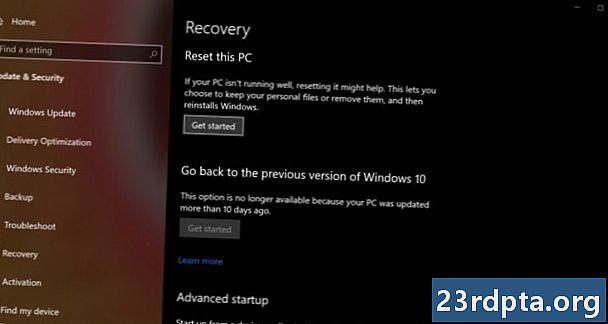
כדי לאפס את המחשב:
1. לחץ על כפתור התחל ואז לחץ על סמל גלגל השיניים בצד שמאל של תפריט התחלה. זה פותח את הגדרות אפליקציה.
2. ברגע שהאפליקציה נטענת, בחר עדכון ואבטחה.
3. בחר התאוששות בצד שמאל.
4. לחץ על להתחיל כפתור מתחת אפס מחשב זה.
5. בחר לשמור את הקבצים שלך או להסיר הכל. התהליך לאיפוס המחשב יתחיל אוטומטית.
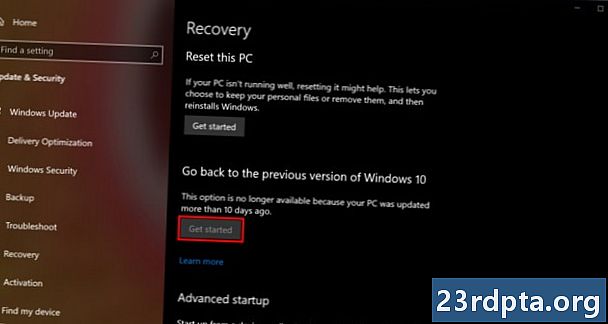
חזור לגירסה הקודמת של Windows 10:
1. לחץ על כפתור התחל ואז לחץ על סמל גלגל השיניים בצד שמאל של תפריט התחלה. זה פותח את הגדרות אפליקציה.
2. ברגע שהאפליקציה נטענת, בחר עדכון ואבטחה.
3. בחר התאוששות בצד שמאל.
4. לחץ על להתחיל כפתור מתחת חזור לגירסה הקודמת של Windows 10 ופעל לפי ההוראות.
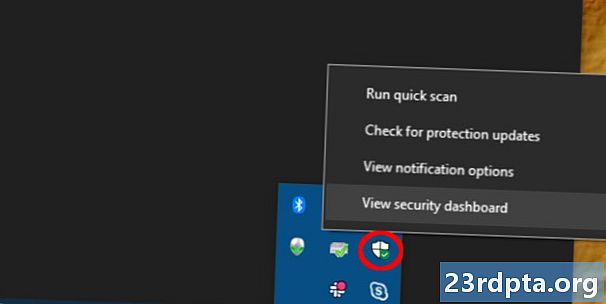
השתמש בהתחלה טרייה עבור Windows 10:
1. לחץ על חץ למעלה ליד שעון המערכת שנמצא בשורת המשימות.
2. לחץ באמצעות לחצן העכבר הימני על סמל "המגן" ובחר צפה בלוח המחוונים של האבטחה. לחלופין, באפשרותך להקליד אבטחת Windows בסרגל החיפוש של Cortana כדי לטעון את אפליקציית האבטחה של Windows.
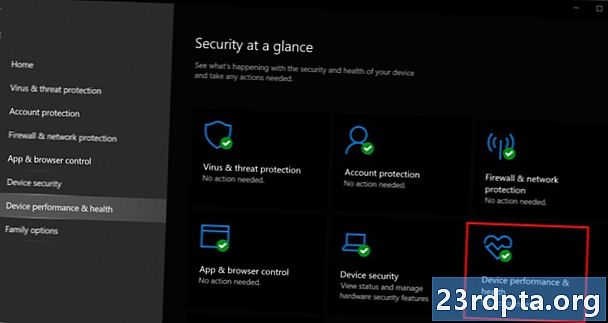
3. לאחר טעינה, בחר ביצועי מכשירים ובריאות.
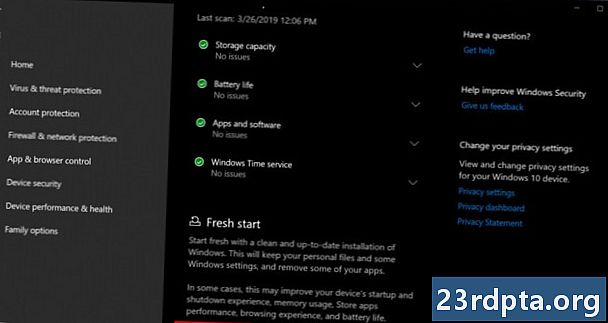
.4 גלול מטה ולחץ על מידע נוסף קישור המופיע תחת התחלה חדשה.
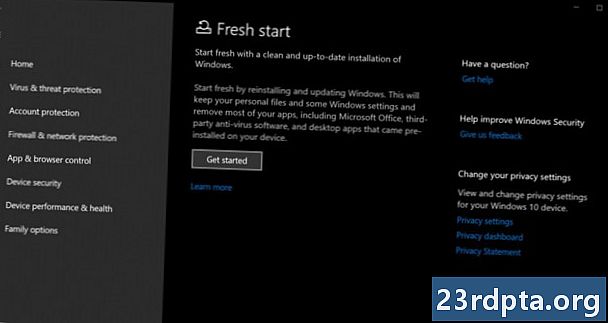
5. לחץ על להתחיל כפתור.
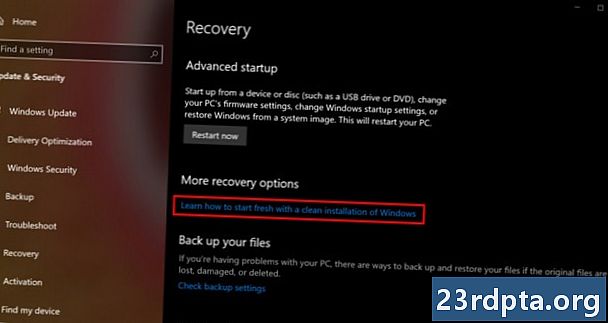
אתה יכול גם לגשת להתחלה חדשה דרך אפליקציית ההגדרות. כך:
1. לחץ על עדכון ואבטחה.
2. בחר התאוששות.
.3 גלול מטה אל אפשרויות התאוששות נוספות ולחץ על למד כיצד להתחיל טרי עם התקנה נקייה של Windows קישור.
4. חלון מוקפץ שואל אם התכוונת להחליף אפליקציות. לחץ על כן.
5. אפליקציית האבטחה של Windows מופיעה עם התחלה חדשה בלוח הימני.
התקן ידנית עדכון תכונה
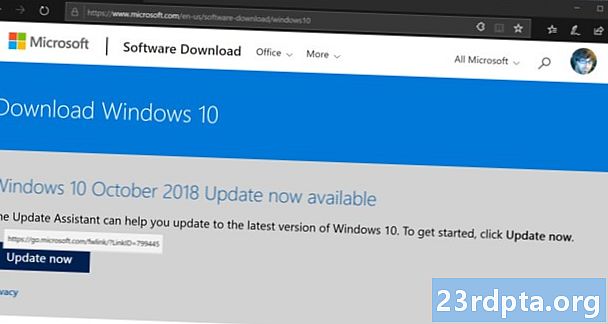
אם מסיבה כלשהי עדכון תכונות מסרב להוריד ו / או להתקין נכון, אתה יכול לשדרג ידנית את Windows 10. בצע את הפעולות הבאות:
1. פתח את הדפדפן שלך ופנה אל https://www.microsoft.com/en-us/software-download/windows10.
2. לחץ על עדכן כעת כדי להוריד את עוזר השדרוג של מיקרוסופט.
3. אתר את התוכנית והפעל אותה ופעל לפי ההוראות. התקנת עדכון תכונה עשויה לארוך זמן, לכן צמצם את עוזר השדרוג והמשיך לעבוד עד ש- Windows 10 יפעיל מחדש את המחשב.
אז זהו, שעליך לדעת לעדכן את Windows 10. להלן מספר מדריכים נוספים של Windows 10 שיעזרו לך במסע Windows שלך:
- כיצד לפצל את המסך שלך ב- Windows 10
- כיצד לכתוב טקסט עם זה נמצא ב- Windows 10
- כיצד לסרוק ולנקות את הכונן שלך ב- Windows 10
- כיצד לאתחל את Windows 10 במצב בטוח